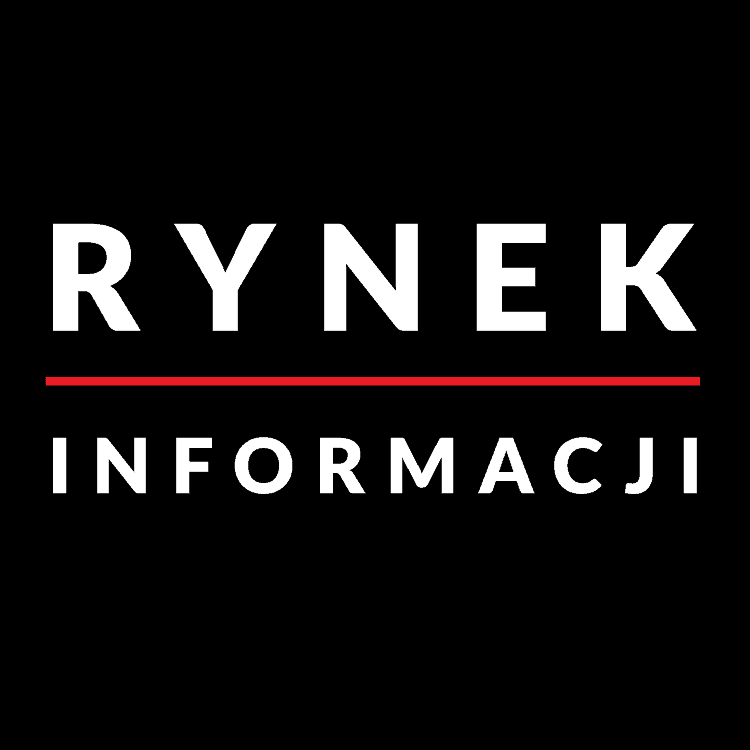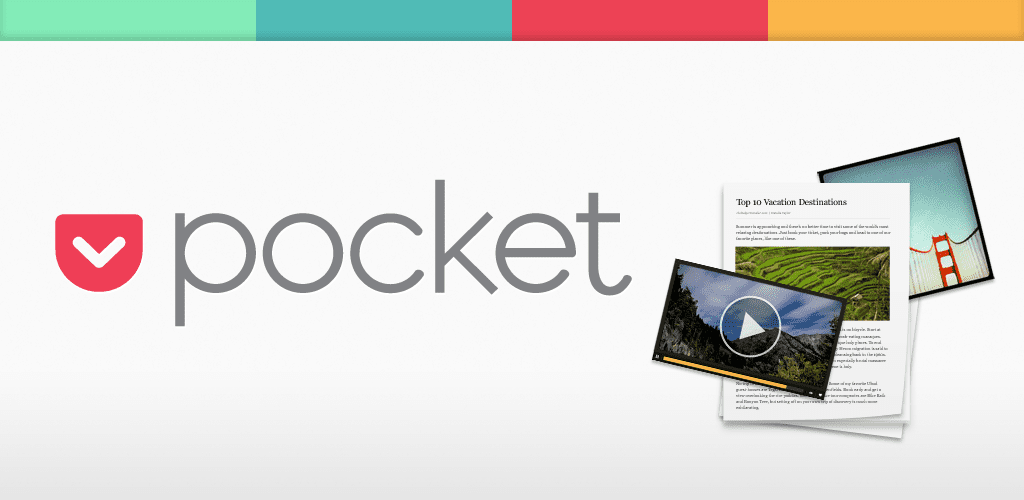Szukając informacji czy po prostu przeglądając treści w Internecie, często natykamy się na ciekawe artykuły, które chcielibyśmy zachować na później. Dzisiaj przedstawię ci narzędzie, które idealnie się do tego nadaje – Pocket.
Pocket to program pozwalający na gromadzenie treści – artykułów, linków – do których chcielibyśmy mieć dostęp w przyszłości. Świetnie sprawdzi się, jeżeli szybko chcesz zapisać tekst do przeczytania na później. Dodatkowo, umożliwia proste porządkowanie zgromadzonych linków i co niezwykle ważne, pozwala na dostęp do tekstów offline. W poniższym artykule pokażę Ci, jak korzystać z Pocket.
Instalacja
Ogromną zaletą Pocket jest jego dostępność na różne systemy i urządzenia. Dzięki temu masz dostęp do zapisanych przez siebie treści niezależnie od tego, czy w pracy korzystasz z Firefoxa, w domu z telefonu z Androidem, a w podróż zabierasz czytnik Kindle. Właściwie wystarczy stworzyć darmowe konto na stronie https://getpocket.com/ i już masz dostęp do swojej osobistej biblioteki. Następnym krokiem jest zainstalowanie rozszerzenia Pocket do wybranej przeglądarki. Przykładowo, tutaj znajdziesz rozszerzenie dla Chrome. Jeżeli korzystasz z Firefoxa, Pocket jest już tam wbudowany.
Polecam przypiąć Pocket w przeglądarce, tak, żeby był szybko i łatwo dostępny. Warto też ściągnąć aplikację na telefon z App Store lub Google Play, w zależności od systemu, z którego korzystasz.
 Po przypięciu, ikonka Pocket będzie zawsze widoczna, bez potrzeby otwierania menu rozszerzeń.
Po przypięciu, ikonka Pocket będzie zawsze widoczna, bez potrzeby otwierania menu rozszerzeń.
Jak korzystać z Pocket?
Zapisywanie treści jest bardzo proste. W przeglądarce wystarczy, że będąc na stronie, którą chcesz zachować na później klikniesz na ikonę Pocket. I to właściwie tyle, treść zostanie zachowana na twoim koncie do sprawdzenia później, a ty możesz kontynuować swoją pracę.

To, że strona została dodana do Pocket poznasz po tym, że ikonka rozszerzenia stała się czerwona.
Po dodaniu do Pocket, wszystkie treści zapisywane są na twojej osobistej liście i widoczne w przeglądarce oraz aplikacji. Na szczęście, jeżeli przez przypadek dodasz jeden artykuł kilka razy, program jedynie podbije go na liście. Dzięki temu unikniesz duplikatów.
W zależności od preferencji swoją listę na koncie Pocket możesz sortować je od najstarszych lub najnowszych (oczywiście według daty zapisania), zmienić widok z kafelków na listę, czy zarządzać materiałami.

Domyślny widok twojej listy w Pocket.
Artykuły możesz czytać przechodząc do strony internetowej lub bezpośrednio w Pocket. Jeżeli wybierzesz tą drugą opcję, program pozwala na zmianę rozmiaru czcionki oraz wyróżnienie fragmentów tekstu, które najbardziej cię interesują. Darmowa wersja pozwala na podkreślenie 3 fragmentów na artykuł.

Widok artykułu w Pocket.
Porządkowanie treści
Co można zrobić z zapisanymi artykułami? Po najechaniu na kafelek zobaczysz podręczne menu. Masz tu opcje: dodać materiał do ulubionych, zarchiwizować go (ta opcja przenosi pozycję z listy głównej do archiwum, dobra, jeżeli po przeczytaniu nadal chcesz zachować łatwy dostęp do artykułu), edytować tagi, udostępnić i usunąć.

Warte uwagi są tutaj tagi. Wszystkie strony, które dodasz do Pocket lądują na jednej liście. Tagi pozwalają na ich rozdzielnie i uporządkowanie. Jak już pewnie zwróciłeś uwagę, materiały możesz otagować już podczas zapisywania ich do Pocket. Jeżeli lubisz kategoryzować treści, myślę, że wyrobienie nawyku wpisywania tagów na etapie dodawania artykułu do programu będzie bardzo pomocne. Dodatkowo jako widok listy polecam opcję display item in detail, ponieważ jako jedyna pokazuje ona tagi.

Widok display item in detail.
Do odnajdywania konkretnych treści, oprócz tagów można użyć też wbudowanej wyszukiwarki na górze strony. Może się to jednak okazać problematyczne w przypadku artykułów po polsku. Pocket nie rozpoznaje odmienionych słów, a więc używając słowa “sprawozdania” nie dotrzesz do artykułu “Gdzie znaleźć sprawozdanie finansowe spółki”. Dobra wiadomość jest taka, że problem nie dotyczy polskich znaków.
Pocket w twojej kieszeni
Korzystanie z mobilnego Pocket do czytania materiałów właściwie nie różni się od wersji przeglądarkowej. Posiada on wszystkie te same funkcje, a dodatkowo pozwala na odsłuchanie zapisanych artykułów. Aplikacja automatycznie rozpoznaje język i całkiem dobrze radzi sobie nawet w polskimi tekstami. Dodane treści synchronizowane są między wszystkimi urządzeniami, co ułatwia dostęp do nich.
 Widok mobilny Pocket.
Widok mobilny Pocket.
Jednak największą zaletą korzystania z Pocket na urządzeniu mobilnym jest możliwość czytania offline. Opcja ta zablokowana jest tylko w przypadku materiałów wideo. Poza tym jednym wyjątkiem, Pocket pozwala na czytanie zapisanych artykułów nawet bez dostępu do Internetu. Idealne rozwiązanie w trakcie podróży.
Dodawanie artykułów na telefonie
Oczywiście aplikacja służy nie tylko do czytania, na telefonie czy tablecie również możesz zapisywać materiały w Pocket. W tym celu należy otworzyć menu w prawym górnym rogu przeglądarki, wybrać opcję “Udostępnij…”, a następnie na liście aplikacji odnaleźć Pocket.

Żeby dodać artykuł do Pocket na telefonie wykorzystaj opcję Udostępnij.
Jeżeli wszystko zadziała, otrzymasz pop-up z informacją, że artykuł został zapisany. W tym momencie możesz również kliknąć w ikonkę po prawej stronie i opatrzyć materiał tagami. Po tej operacji, dzięki synchronizacji będziesz mieć dostęp do artykułu zarówno na telefonie, jak i na komputerze w zaprezentowanej wyżej aplikacji webowej.
 Mobilny Pocket też pozwala na dodawanie tagów.
Mobilny Pocket też pozwala na dodawanie tagów.
Pocket Premium
Dobra wiadomość jest taka, że wszystkie zaprezentowane wyżej funkcje są bezpłatne. Nawet zapis offline! Minusem są pojawiające się co jakiś czas reklamy w formie artykułów sponsorowanych na twojej liście. Nie są one jednak szczególnie uciążliwe. Istnieje też możliwość wykupienia miesięcznej lub rocznej subskrypcji.
Użytkownicy Pocket Premium oprócz braku reklam otrzymują również lepsze wyszukiwanie, inteligentne sugestie tagów, nielimitowane wyróżnienia, możliwość zmiany czcionki i trwałą bibliotekę. Najbardziej wartościowa wydaje się ta ostatnia opcja. Trwała biblioteka pozwala na dostęp do materiałów, które zostały zmienione lub usunięte. Mimo to, uważam, że Pocket jest świetnym narzędziem nawet w wersji darmowej.